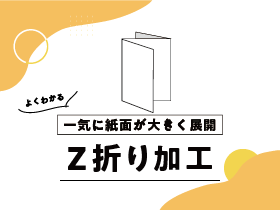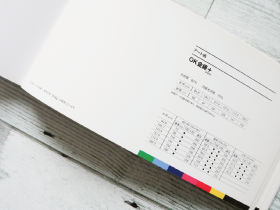印刷物を作成する際、データではなく紙しか原稿がない場合があります。その際、スキャニングしてデータ化する必要がありますが、どのファイル形式や解像度でスキャニングすればよいのか迷うことも多いのではないでしょうか。
この記事では、印刷用スキャニングの適切な設定や活用方法についてわかりやすく解説します。
スキャニング時に選ぶべきファイル形式
スキャニングしたデータをどのように使うかによって、適切なファイル形式を選ぶことが重要です。ここでは、主なファイル形式とその特徴を紹介します。
特徴: 文書全体を一つのファイルにまとめることができます。
おすすめの用途: 書類や資料をそのまま印刷用データとして使いたい場合。
JPG(JPEG)
特徴: ファイルサイズが小さく、写真や画像に適していますが、圧縮されるため画質が多少低下します。
おすすめの用途: スキャンした画像を手軽に編集して使いたい場合。
TIFF
特徴: 非圧縮または可逆圧縮により高画質を保てます。
おすすめの用途: 高品質な印刷を行う場合や、画像編集をする予定がある場合。
解像度(dpi)の設定
スキャニング時の解像度設定は、印刷の仕上がりを左右します。dpi(dots per inch)は、1インチあたりのドット数を表し、数値が高いほど画像が高精細になります。以下は印刷用に推奨する設定の目安になります。
一般的な印刷用:300dpi
雑誌やチラシなど、標準的な印刷物に適しています。
高品質印刷用:600dpi
写真集や高級パンフレットなど、細部まで鮮明さが求められる場合に適しています。
基本的には「スキャニングは300dpi以上」という事を覚えておくと良いでしょう。また、実物のサイズより大きいサイズで使いたい場合は、600dpi以上でスキャンすることをおすすめします。
スキャニング後のデータは、ファイル形式や解像度が適切になっているか確認しましょう。また、 複数のスキャニングデータを扱う場合、ファイル名を明確にし、フォルダごとに整理しておくと後々の作業がスムーズになります。
モアレに注意
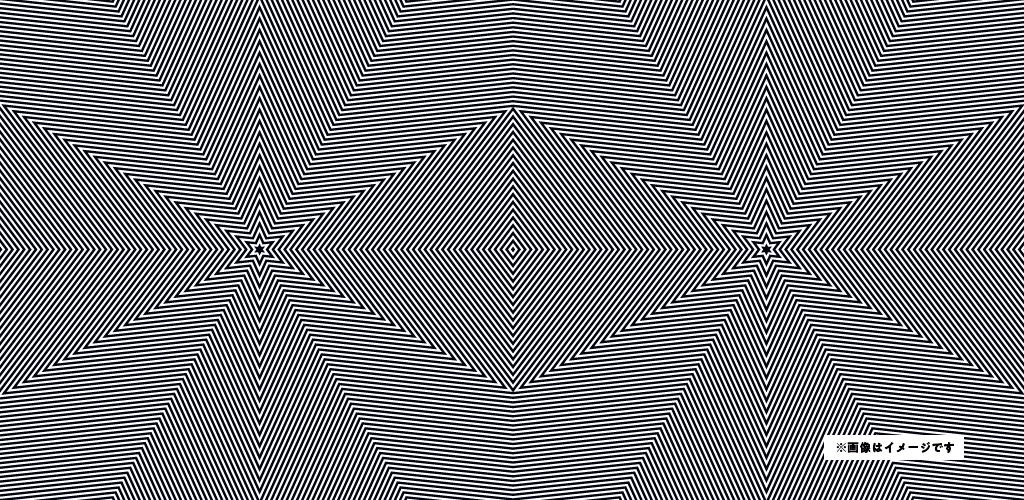
印刷物をスキャニングする際に気をつけたいのが「モアレ」と呼ばれる縞模様です。モアレは、印刷物の網点パターンとスキャナーの読み取りパターンが干渉して発生します。モアレを防ぐ方法を以下に記載しますので、参考にしてみてください。
解像度を高く設定する
600dpi以上など可能な限り高解像度でスキャニングし、その後画像処理ソフトでリサイズする事でモアレを抑えることができます。
スキャニング時に角度を変える
原稿をわずかに回転させてスキャニングすることで、モアレの影響を軽減できることがあります。
画像処理ソフトを活用する
Photoshopなどのソフトで「ぼかし」や「ノイズ除去」機能を使うとモアレを除去できます。但し、シャープさが無くなる為、注意が必要です。
まとめ
印刷用のスキャニングは、目的に応じたファイル形式と解像度を選ぶことが重要です。また、モアレの発生を防ぐための設定や、スキャニング後のデータ編集も大切です。これらのポイントを押さえることで、より高品質な印刷物を作成することができます。適切なスキャニング設定を理解し、最適なデータ作成を行いましょう。
スキャニングについてお悩みの場合は、是非当社にお気軽にご相談ください。お客様のご要望やお困りごとをお聞かせいただき、専門の担当者が丁寧にご説明させて頂きます。